Für schnelle iPhone-Reparaturen: Animierte Werkzeuge aus dem Apple Store
Nachdem der Online-Redakteur Buster Heine bereits gestern einen ersten Blick auf die von Apple eingesetzten, speziell an das iPhone 5 angepassten Reparatur-Werkzeuge gewähren konnte, präsentiert Heine heute die vor allem in Apples Store-Filialen eingesetzten Spezialwerkzeuge jetzt in mehreren Gif-Animationen.
Bilder, die neben den bekannten Anleitungen zum Auseinandernehmen der Apples Smartphones, erstmals anschaulich illustrieren, wie der Display-Tausch vor Ort im Apple Store erfolgt und was genau unter einem „Universal Display Removal Fixture“ und dem „Official iPhone 5c Repair Tray“ zu verstehen ist. Hilfsmittel, die weit stabiler gefertigt sind, als die üblichen iPhone Werkzeugsets.
Die animierten Bilder der Werkzeuge tauchen wenigen Wochen nach der internen Ankündigung Apples auf, mehre Reparatur-Dienstleistungen im Haus anzubieten.
Alle Bilder gibt es direkt bei Cult of Mac.

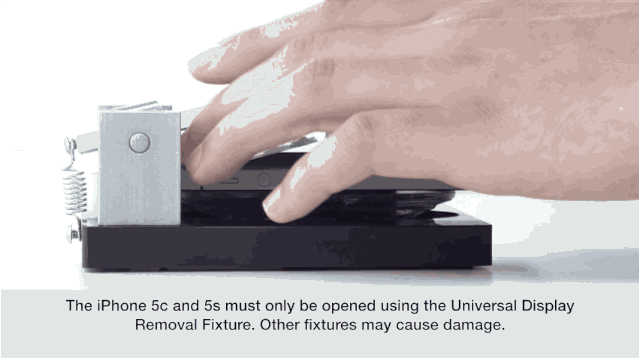
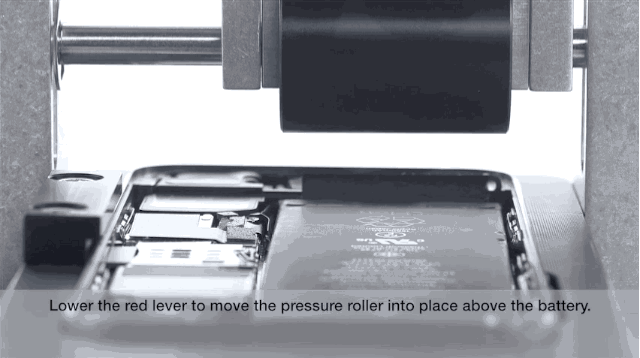


….gibt es bestimmt dann auch bald in der „elektronischen Bucht“ zu kaufen :-)
Schön anzusehen, elegant gemacht…
Und das Display Austausch Tool?
Das würde ich auch gerne so einfach machen können. Und nicht diese endlose frickelei, und am Ende hoffen das es ordentlich mit dem neuen funktioniert. Der Rest ist ja nur Backcover öffnen und fertig. Das hat jeder ja schon mal gemacht.
Ich nicht. Hatte ich noch nie nötig :-)
Das Display Tool funktioniert allerdings nur solange, wie das Glas noch heile ist. Sobald es Risse hat, hält KEIN Saugnapf mehr darauf. Bin gespannt, was die AppleStore Mitarbeiter sich dann für eine Ausrede einfallen lassen, wenn sie das Display nicht rausbekommen. „Sorry, wir haben Probleme mit unserem Werkzeug“…
Wenn das display eh kaputt ist können sies auch raushebeln, und es kann auch noch „kaputter“ gehen, aber wenn man nur an ne Komponente unten drunter will ist der saugnapf eben sicherer
Dann wird ein Streifen Klebeband auf dem Display angebracht. So hält dann auch der Saugnapf.
Damit hatte ich nicht so viel Erfolg.
Hammer und Meißel? Im Ernst, dann wird wahrscheinlich seitlich ausgehebelt. Werde demnächst den Akku tauschen am meinem iP5, der erste iPhone bei mir der genau 2 Jahre hielt. Dann weiß ich auch wie es geht! Sry für OT
Hä? Das 5er ist doch grad mal ein Jahr alt? Versteh ich nicht den Kommentar
Powermagarac hat das 4S mit nem gefakten 5er Backcover und denkt er hat ein 5er… lol
Nein, kein gefaktes 4er :-) Mein Fehler, sollte 1 Jahr heißen… Bei ca. 50% schon in der Kälte geht es aus. Und die erreiche ich nach paar YT-Videos innerhalb kürzester Zeit. Letztes iOS drauf, kein JB. Komplett neu aufgesetzt ohne BU.
Bei einem Bekannten hält der Akku sogar eine Woche. Ganz schöne Leistung. :-)
Geh in den Store und tausch dein Gerät. Einige wenige hatten Akkuprobleme und es könnt sein, deines ist davon betroffen.
Fragen kostet nix und so lange du noch in der Gewährleistung bist ist ein neues Gerät immer schön.
@DDexter: Schon tel. nachgefragt. Geht nicht wenn das iPhone einmal den Boden geküsst hat. 1x ohne Hülle, gleich gestraft worden. Direkt aus der Jackentasche! Die Macken sind aufs erste kaum sichtbar aber für Apple deutlich als Fallschaden zu erkennen. Nur an der Kante als mini Macken erkennbar. Damit bleibt mir nur der beschriebene Weg in Eigenregie. Trotzdem, ca 1 m Fallhöhe auf Asphalt, paar mal gedreht aber keine Kratzer auf Glas oder Rückseite, nur links unten in der Ecke paar nicht mal 1 mm große Kratzer. Das Teil hält was aus-bis auf den Akku :-)
wenn einem ein 3D Drucker eigen ist, dann ist dies realisierbar
ich hab sowas schon seit iphone 5 Raus ist gemacht,
finden alles im Thingiverse
Mein Iphon 5 wurde trotz Macken in Store getauscht! Probier doch.
Vermutlich ginge das… Am Telefon Hotline wurde ich hingewiesen dass bei Sturzfällen nichts möglich ist. Da das nächste Store ca. 40 km entfernt ist, lies ich es in einem der „My Garden“ Shop vor Ort wechseln. Vorgeschichte: das Display sas dermaßen fest, dass ich beim öffnen das Flachbandkabel vom Display angerissen hab. (Durch den ruck) Akku geht auch nicht so ab, dazu sollte man das Gerät von unten an der Klebestelle warmföhnen. Dazu muss ich sagen, ich bin kein absoluter Leie, trotzdem hätte ich größeren Saugnapf für das Display verwenden sollen. Mit diesem hat man Bessere Kontrolle beim abziehen des Displays. Selber schuld :-)